Modul de schimbare de la Windows 10 pe 32 de biti la Windows 10 pe 64 de biti
Microsoft va furnizeaza kitul pe 32 de biti al Windows-ului 10 daca realizati upgrade din versiunea pe 32 de biti a Windows-ului 7 sau 8.1. Insa puteti instala versiunea pe 64 de biti, daca hardware-ul dumneavoastra este compatibil cu ea.
Fiti sigur ca procesorul dumneavoastra are capacitatea sa functioneze pe 64 de biti
Sa o luam de la inceput. In primul rand trebuie sa cofirmati ca CPU-ul din calculatorul dumneavoastra este capabil sa functioneze pe 64 de biti. Acest lucru il realizati inainte de a va hotari sa efectuati upgrade la Windows 10 pe 64 de biti. Ca sa realizati acest lucru, mergeti la Settings > System > About. In partea dreapta a acestei ferestre, priviti intrarea „System type”.
Veti observa una dintre cele trei situatii aici:
- Sistem de operare Windows pe 64 de biti, procesor bazat pe x64. CPU-ul dumneavoastra accepta 64 de biti si versiunea pe 64 de biti este deja instalata.
- Sistem de operare Windows pe 32 de biti, procesor bazat pe x86. CPU-ul nu accepta 64 de biti si aveti versiunea Windows pe 32 de biti instalata.
- Sistem de operare Windows pe 32 de biti, procesor bazat pe x64. CPU-ul dumneavoastra accepta 64 de biti, insa este instalata versiunea Windows pe 32 de biti.
Atunci cand vedeti prima situatie pe calculatorul dumneavoastra, nu aveti nevoie cu adevarat de acest articol. In situatia cand vedeti a doua situatie, nu veti putea instala versiunea Windows pe 64 de biti pe calculatorul dvs. Daca vedeti ultima situatie pe calculatorul dumneavoastra aveti o sansa buna sa realizati upgrade-ul. Asta semnifica ca utilizati o versiune de Windows pe 32 de biti, dar CPU-ul dumneavoastra poate executa o versiune pe 64 de biti. In acest caz, este momentul sa mergeti la urmatorul pas.
Fiti sigur ca hardware-ul PC-ului dumneavoastra are drivere pe 64 de biti la dispozitie
Si atunci cand CPU-ul dumneavoastra este compatibil pentru 64 de biti aveti cativa pasi in plus de realizat. De aceea, este posibil sa doriti sa luati in calcul daca hardware-ul calculatorului dumneavoastra va rula corect cu un kit de Windows pe 64 de biti. Versiunile pe 64 de biti ale Windows-ului au nevoie de drivere pe 64 de biti. De asemenea, versiunile de drivere pe 32 de biti pe care le folositi pe sistemul dumneavoastra Windows 10 actual nu vor functiona.
Hardware-ul actual ar trebui sa aiba cu certitudine drivere pe 64 de biti. Totusi, este probabil ca hardware-ul foarte vechi sa nu mai fie acceptat si este probabil ca producatorul sa nu aiba drivere pe 64 de biti. Ca sa verificati lucrul acesta, puteti accesa paginile web pentru download ale driverelor producatorului pentru hardware-ul dumneavoastra si verificati daca exista drivere pe 64 de biti. Cu toate acestea, nu este necesar sa le descarcati de pe siteul web al producatorului. Este posibil sa fie incluse cu Windows 10 sau vor fi downloadate automat din Windows Update. Insa hardware-ul vechi – precum, o imprimanta foarte veche – cu siguranta nu poate avea drivere pe 64 de biti.
Daca nu gasiti drivere pentru calculatorul dumneavoastra ne puteti apela. Tehnicienii de la Proreparatii va vin in ajutor cu servicii profesionale de instalare Windows 10 pe 64 de biti si nu numai. Contactati-ne si un coleg de al nostru va va realiza o estimare a pretului pentru instalarea Windows-ului pe PC-ul dvs. Tot echipa de specialisti de la Proreparatii va ofera servicii de reparatii calculatoare pentru sectorul 6, pentru Bucuresti si Judetul Ilfov.
Faceti upgrade efectuand o instalare curata
Va fi necesar sa executati o instalare curata pentru a dispune la final de versiunea de Windows pe 64 de biti de pe cea de 32 de biti. Din nefericire, nu este o modalitate de actualizare directa.
Atentie: Faceti o copie de rezerva a fisierelor dumneavoastra importante inainte de a continua. De asemenea, asigurati-va, ca aveti ce va este necesar pentru a reinstala aplicatiile. Aceasta instalare va sterge intregul hard disk, incluzand Windows, aplicatiile instalate si fisierele personale.
Intai, daca nu a-ti actualizat deja Windows-ul 10, va fi necesar sa folositi unealta de upgrade pentru a realiza actualizarea. Veti obtine versiunea Windows 10 pe 32 de biti daca ati utilizat inainte o versiune de Windows pe 32 de biti sau 8.1. Insa procesul de upgrade va da calculatorului dumneavoastra o licenta de Windows 10. Dupa upgrade, asigurati-va ca verificati daca versiunea dumneavoastra actuala de Windows 10 pe 32 de biti este activata. Pentru aceasta, mergeti in Settings> Update & security > Activation.
In cazul in care nu va descurcati la pasii descrisi pana acum ne puteti contacta telefonic. Un specialist IT va raspunde prompt solicitarii dumneavoastra si va va oferi o solutie adecvata prin servicii de reparatii computere software. Aceste servicii se ofera prin intermediul siteului Proreparatii.
Cititi si articolul: Cum se elimina protectia la scriere in Windows 10
Pregatirea instalarii si instalarea propriuzisa de Windows 10 pe 64 de biti
Dupa ce folositi o versiune activata a Windows-ului 10 pe 32 de biti, descarcati unealta Media Creation Tool pentru Windows 10 de pe siteul Microsoft. Daca folositi versiunea Windows 10 pe 32 de biti in acest moment, va fi nevoie sa descarcati si sa executati unealta pe 32 de biti.
Cand utilizati unealta, selectati „Create installation media for another PC”. Totodata, utilizati unealta pentru a crea o unitate USB sau pentru a scrie un DVD cu Windows 10. Atunci cand faceti clic pe asistentul de instalare, veti fi intrebat daca vreti sa creati un suport de instalare pe 32 de biti sau 64 de biti. Alegeti arhitectura „64 biti (x64)” dintre optiuni.
Ulterior, restartati calculatorul (a-ti facut backup, nu-i asa?) si porniti de pe suportul de instalare. Instalati Windows 10 pe 64 de biti, alegand „Custom install” si rescrieti versiunea dumneavoastra curenta de Windows. Cand vi se cere sa introduceti o cheie a produsului, sari pasul si continua. Va trebui sa omiteti doua dintre aceste cereri in total. Cand ajungeti la desktop, Windows 10 se va conecta automat cu Microsoft si se va activa. Veti utiliza acum versiunea Windows pe 64 de biti pe calculatorul dvs.
Daca ceva merge rau sau nu reusiti sa instalati Windows 10 pe 64 de biti
Odata ce a-ti instalat Windows 10 pe 64 de biti puteti avea nevoie de asistenta noastra. Va putem ajuta pentru reinstalarea programelor pe care le aveati pe vechiul Windows pe 32 de biti. Aceasta asistenta se poate realiza fie prin Proreparatii fie prin siteul DepanareCalculatoare.Net. Totodata prin specialistii nostri va putem oferi la cerere servicii complete de depanare calculatoare la domiciliul dvs.
Atunci cand vreti sa va intoarceti la versiunea Windows pe 32 de biti, este nevoie sa descarcati instrumentul de creare media – editia pe 64 de biti, daca rulati editia pe 64 de biti a Windows-ului 10 – folositi-o pentru realizarea unui suport de instalare pe 32 de biti. Porniti din kitul de instalare si realizati o alta instalare curata – de data aceasta instaland editia pe 32 de biti peste editia pe 64 de biti.

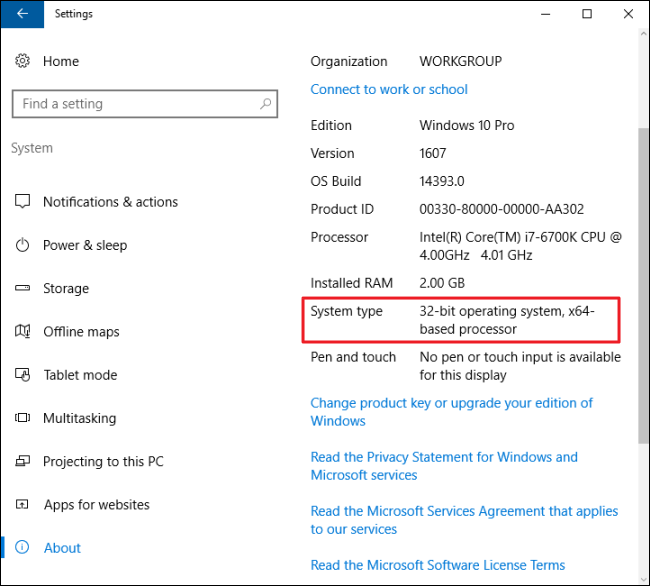
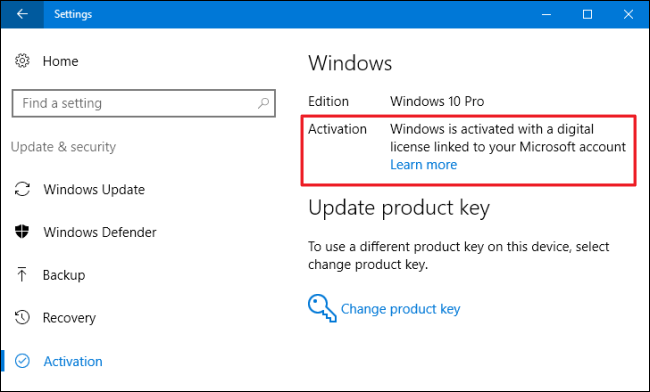
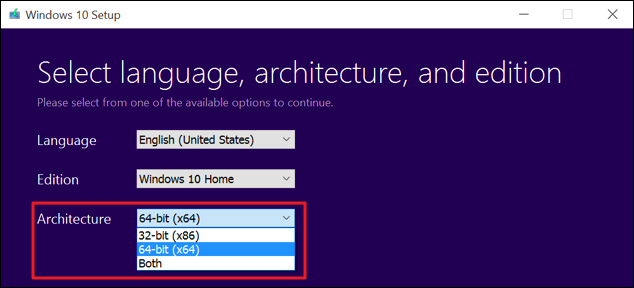
Lasă un răspuns